
发布时间:2021-11-16 14: 01: 48
众所周知,声音频率的高低叫做音调,频率决定了音调的大小。歌手在演唱不同的曲目时,需要调整自身的音调,进而达到不同的演唱效果。我们在处理不同的音频时,也是如此。
今天,我向大家演示一下,如何利用GoldWave中的音高工具来提升音频的音调。
软件版本及系统:GoldWave;Windows10系统
进入GoldWave的软件界面,导入需要处理的音频文件。点击菜单栏中的“效果”选项卡,在其下拉菜单栏中找到并点击“音高”命令。
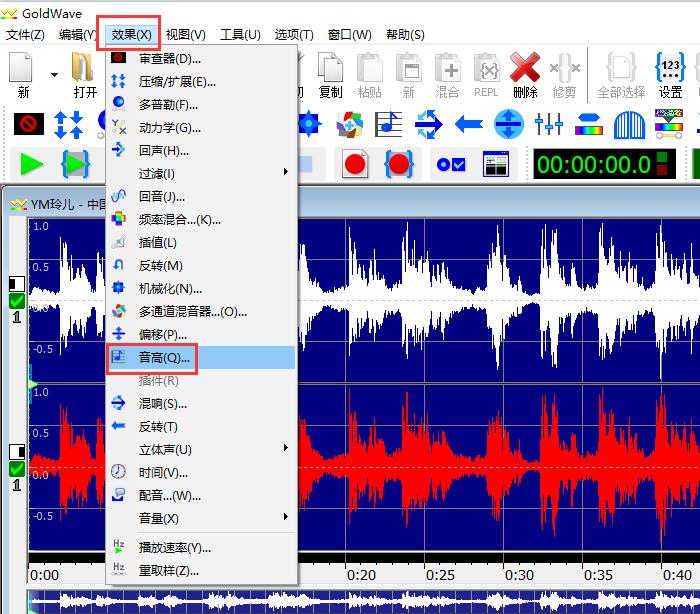
如图2所示,我们还可以点击工具栏中的“音高”图标,同样可以进入音高的设置界面。

2.调整音高
音高—比例因子:进入音高的设置界面,我们需要选择“按比例因子改变音高”或“按相对半音改变音高”。通过调整“比例因子”的百分比,我们可以修改音频的音高大小,向右滑动操作轴,增加比例因子占比,即可提升音调。
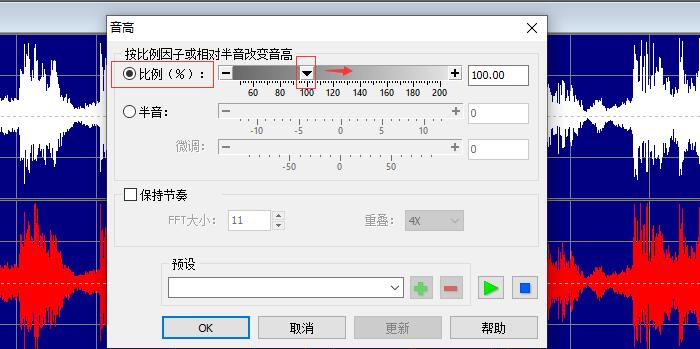
音高—半音:我们还可以调整“半音”参数。半音指的是相邻两个音之间较小的音高差距,也是音高关系中最小的计量单位。不同名称的音构成的半音则有不同的意义。如图4所示,使用框选的滑动轴就可以对半音的数值进行修改和调整。
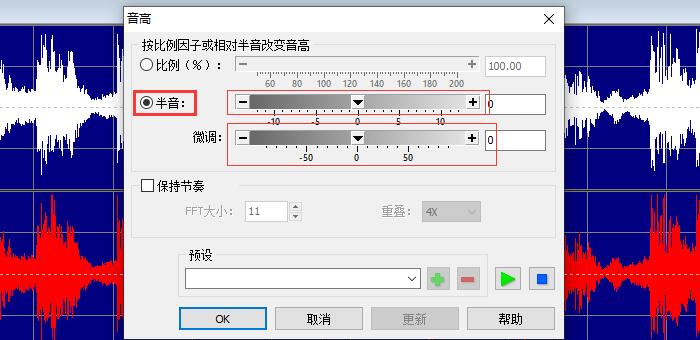
算法—保持节奏:在下方的“保持节奏”设置选项中,我们还可以对变换音高的算法进行调整。“FFT”是一种快速的变换算法,通过修改“FFT大小”和“重叠”,可以获得不同的音频质量。参数越大,则音频效果越佳,文件的处理时间也越长。
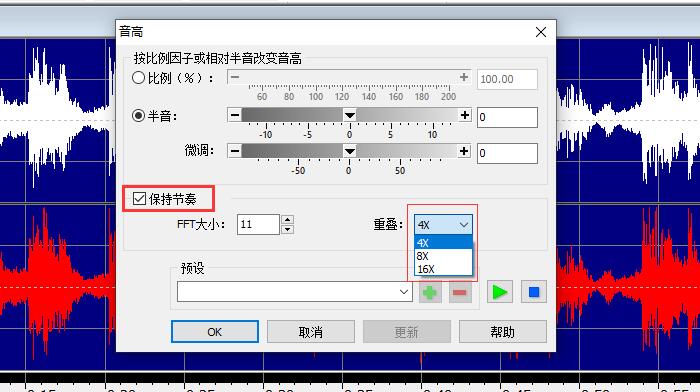
3.预设值
如图6所示,在底部的预设窗口中,我们选择GoldWave自带的预设选项。
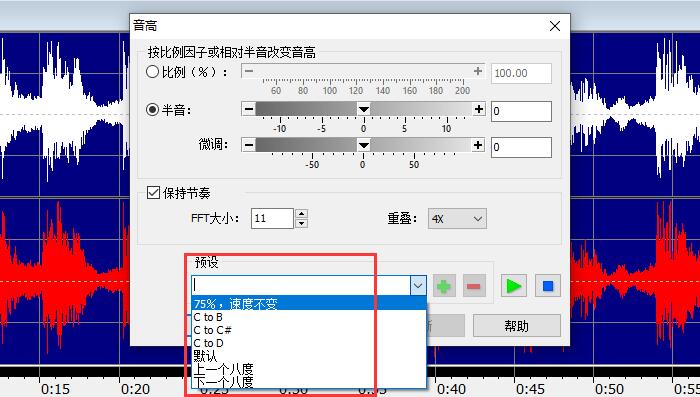
这里我选择了“上一个八度”的预设,从而提升音频的音调。通过右侧的“预览当前效果”按钮,我们可以试听修改后的音频效果。当我们设置完相应的参数并试听满意后,点击底部的“OK”键即可。

以上,就是在GoldWave中提升音频音调的全过程了。怎么样,大家都学会了吗?如需了解更多关于GoldWave的详细介绍和使用教程,敬请访问GoldWave中文网站。
作者:吴朗
展开阅读全文
︾